登录
- 微信登录
- 手机号登录
微信扫码关注“汇帮科技”快速登录
Loading...
点击刷新
请在微信【汇帮科技】内点击授权
300秒后二维码将过期
二维码已过期,点击刷新获取新二维码
登录
登录
其他登录方式
来源:汇帮科技 修改日期:2025-11-26 15:00

 官方正版
官方正版 纯净安全
纯净安全
在日常办公或学习过程中,我们经常需要在Word文档中插入大量图片,比如产品介绍、项目报告、数据图表或会议截图等。时间一长,这些文档慢慢变成了一个“图片库”。当我们需要重新使用其中某几张图片时——比如更新年度报告、制作新的宣传材料,或是单独发送图片给同事——如果还一张张右键另存为,不仅费时费力,还容易遗漏或弄错顺序。这时候,如果掌握一次性导出所有图片的方法,效率就会大大提高。
Word文档里的图片太多?教你一键批量导出保存的四个方法

方案一:使用专用工具快速提取,“汇帮PDF转换器”可以批量导出word中的图片
软件名称:汇帮PDF转换器
下载地址:https://www.huibang168.com/download/Lfk5KXGSo9wC
1. 打开“汇帮PDF转换器”软件,在主界面上找到【Word文件操作】选项卡,点击进入。
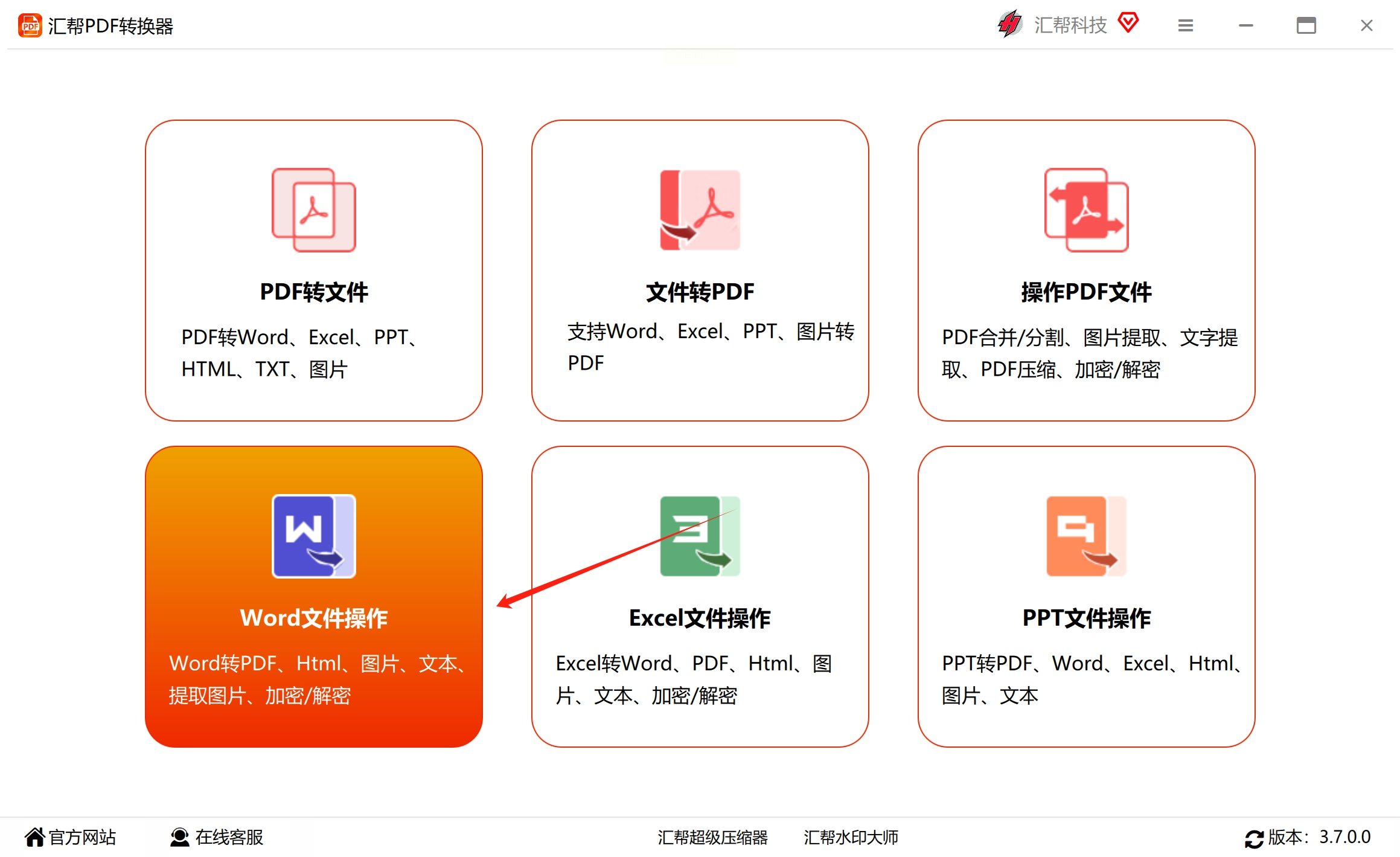
2. 你会看到多个Word相关功能,例如doc与docx互转、Word转PDF、Word转图片等。请选择【Word提取图片】这个选项。
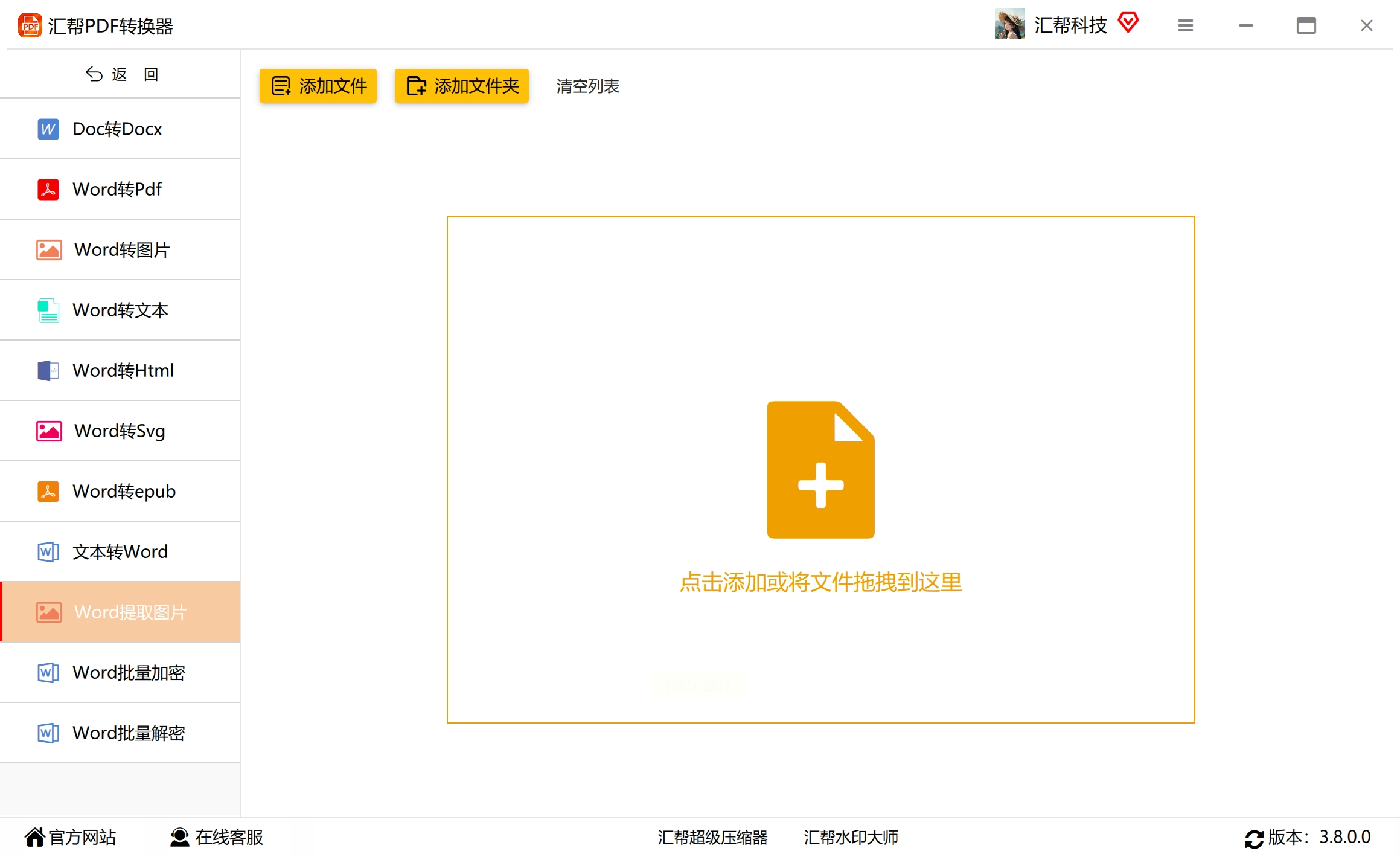
3. 点击【添加文件】或【添加文件夹】按钮,将你要处理的Word文档导入到软件列表中。支持同时添加多个文件,且不限制文件大小。
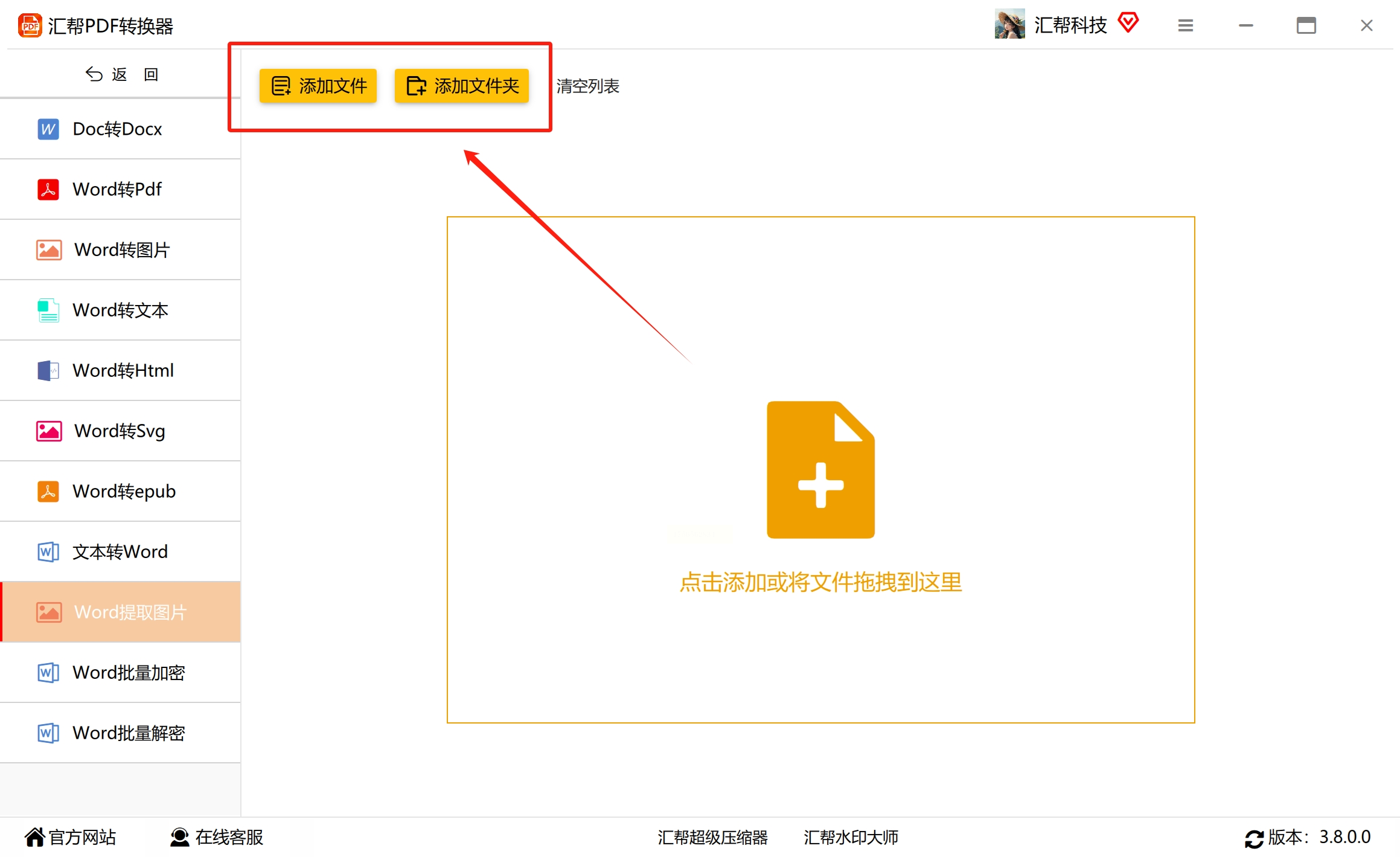
4. 在【输出目录】处设置一个文件夹,用来存放提取出来的图片。
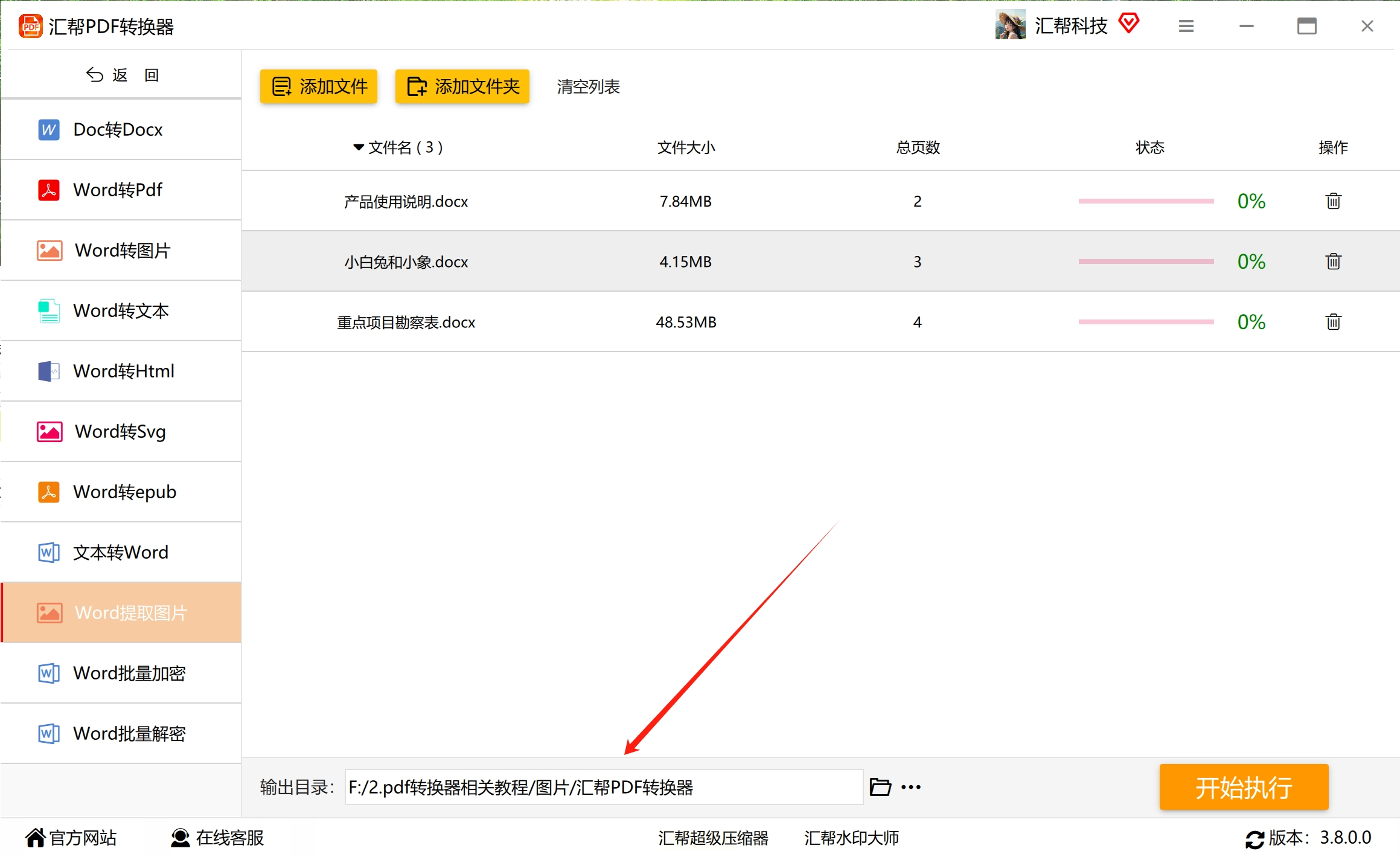
5. 最后点击【开始执行】按钮,软件就会自动运行提取过程。
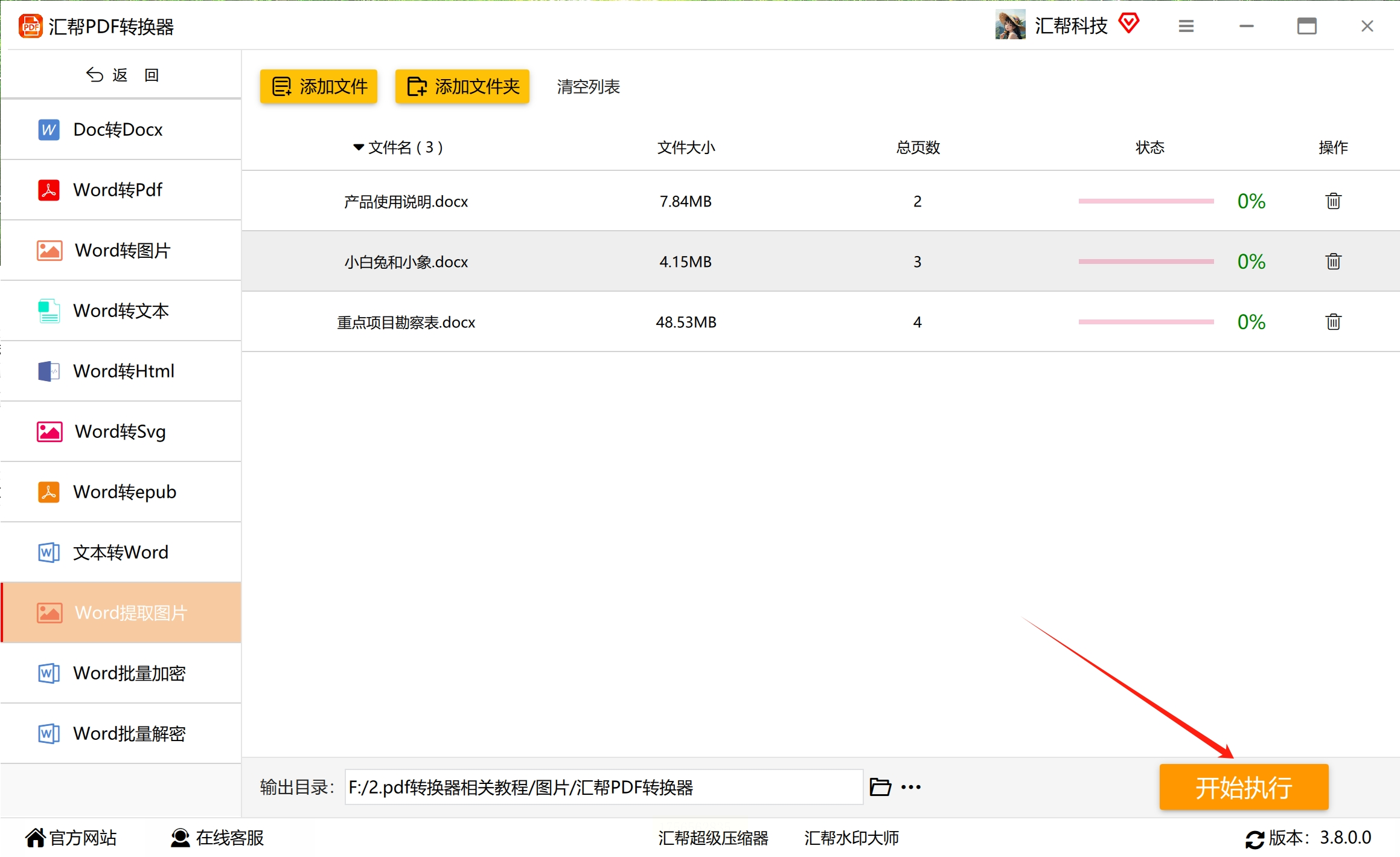
6. 完成后,打开你刚才设置的输出文件夹,所有图片都已经按顺序保存好了。
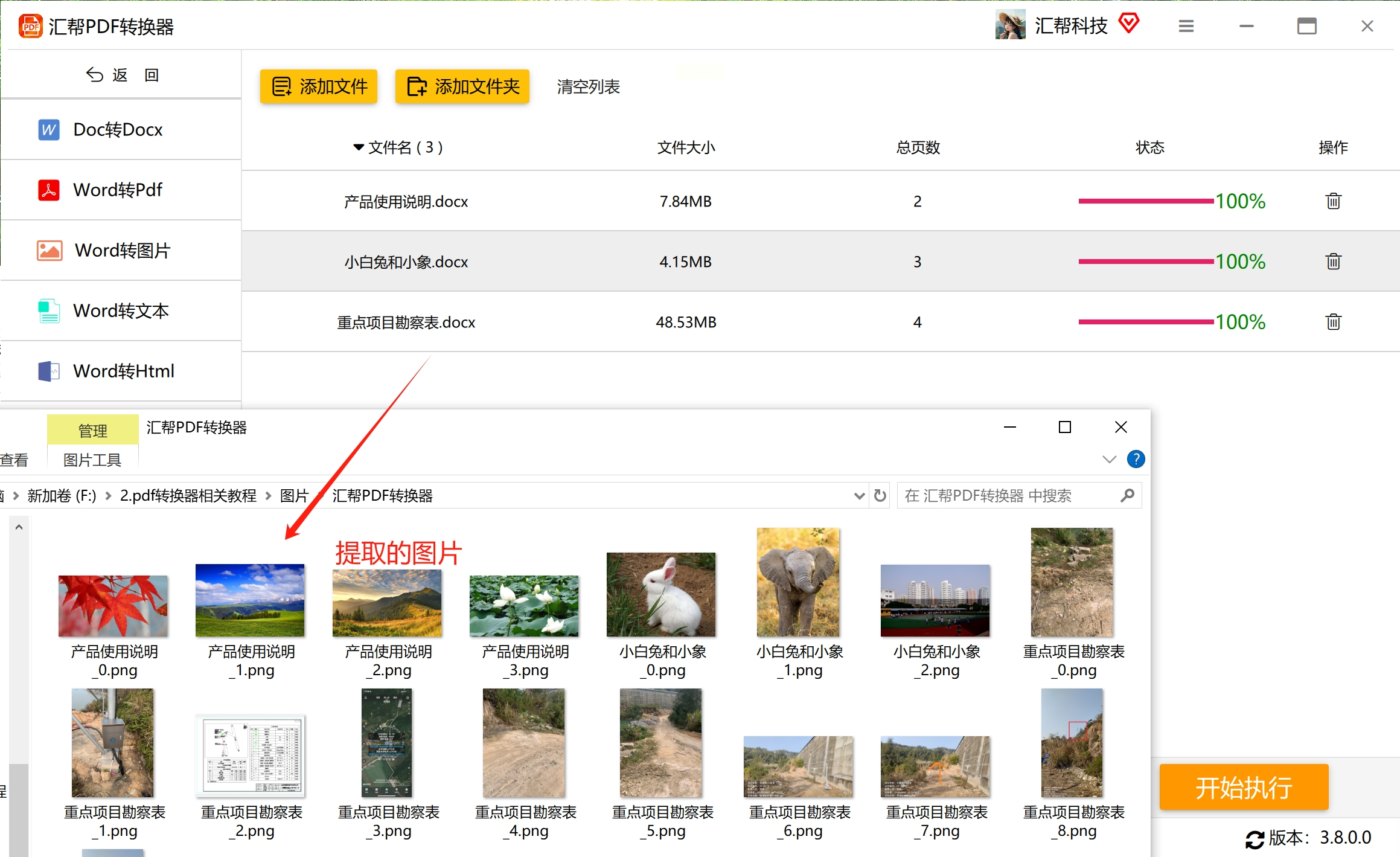
这种方法特别适合需要处理大量文档或者对效率要求比较高的用户。
1. 用Word打开目标文档,点击左上角的【文件】菜单。
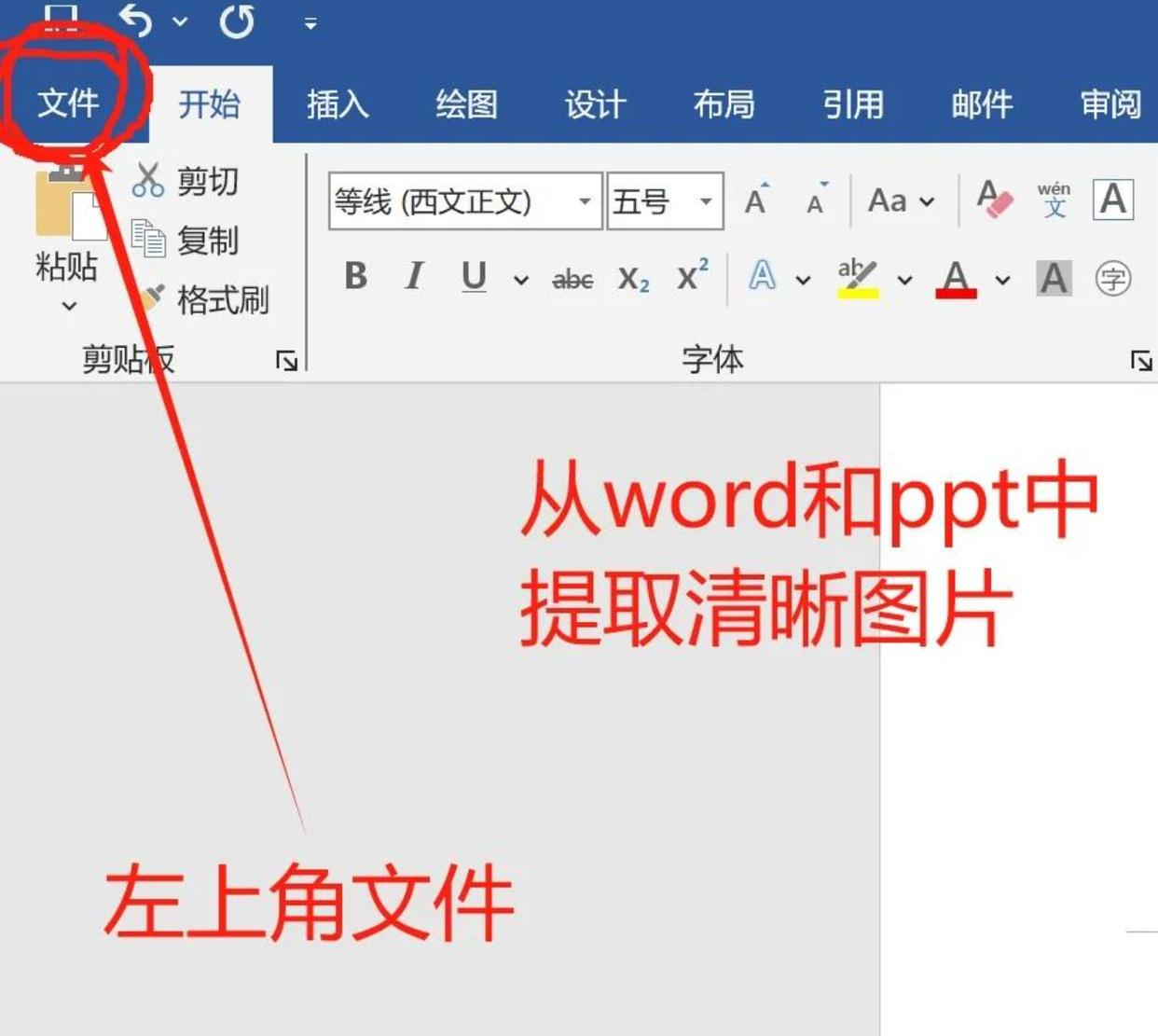
2. 在文件菜单的最下方,找到并点击【选项】。
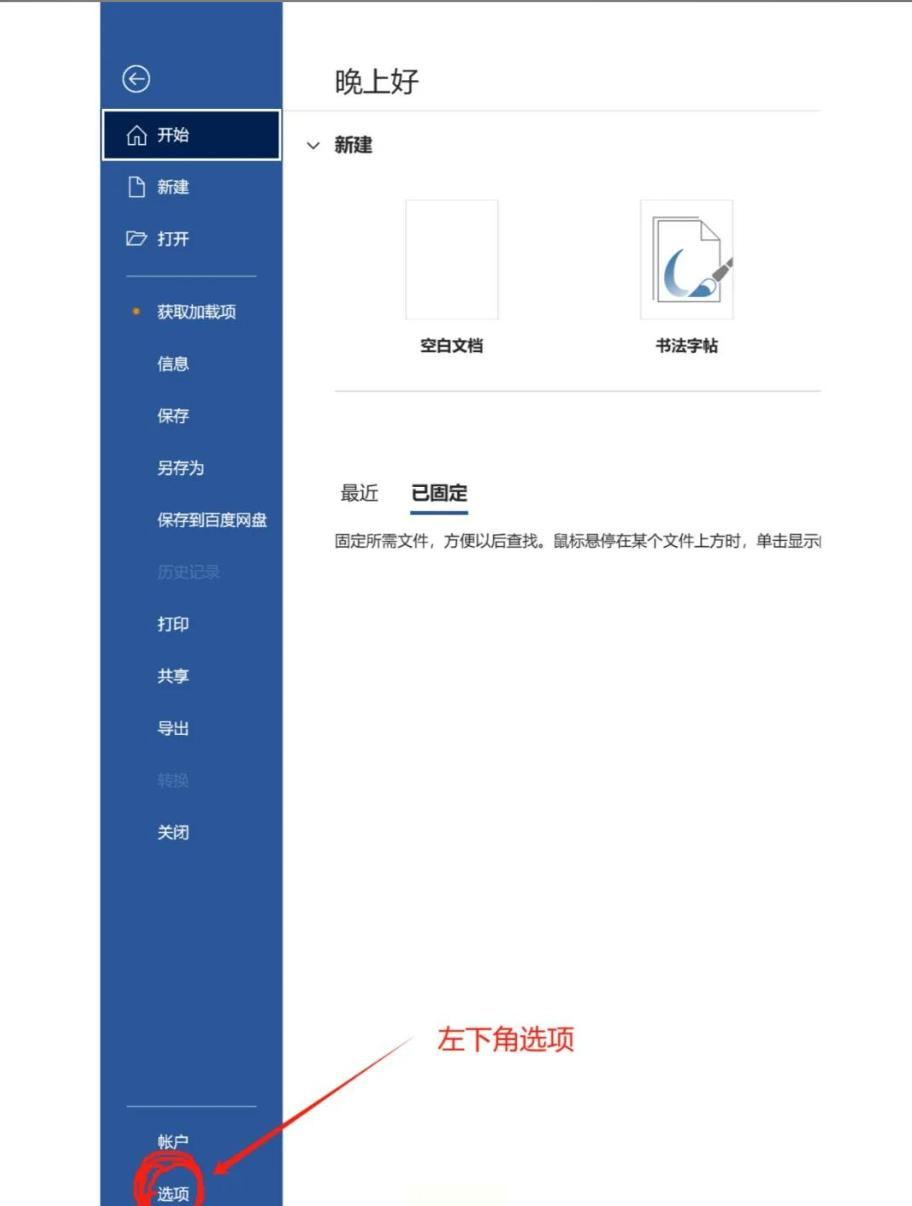
3. 此时会弹出“Word选项”窗口,在左侧导航栏中选择【高级】选项卡。
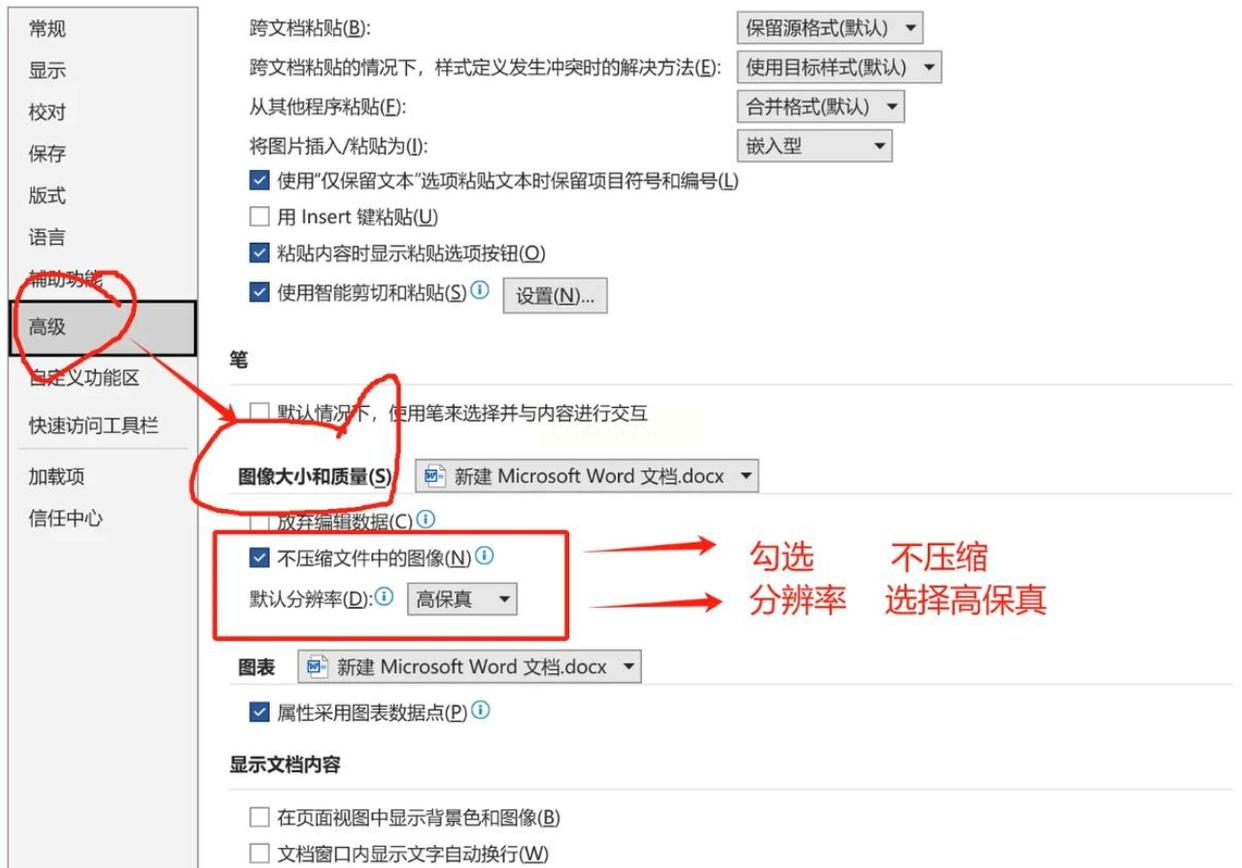
4. 在右侧设置区域中找到“图像大小和质量”这一组选项。

5. 勾选【不压缩文件中的图像】(不同版本描述可能略有差异),并在“默认分辨率”处设置为【高保真】。
6. 点击【确定】保存设置。之后再另存文档,图片就不会被自动压缩了。
需要注意的是,这种方式并不能直接导出图片,而是避免图片在保存时质量下降。适合作为后续其他提取方式的预处理步骤。
1. 首先打开你要提取图片的Word文档。
2. 点击左上角【文件】→ 选择【另存为】。
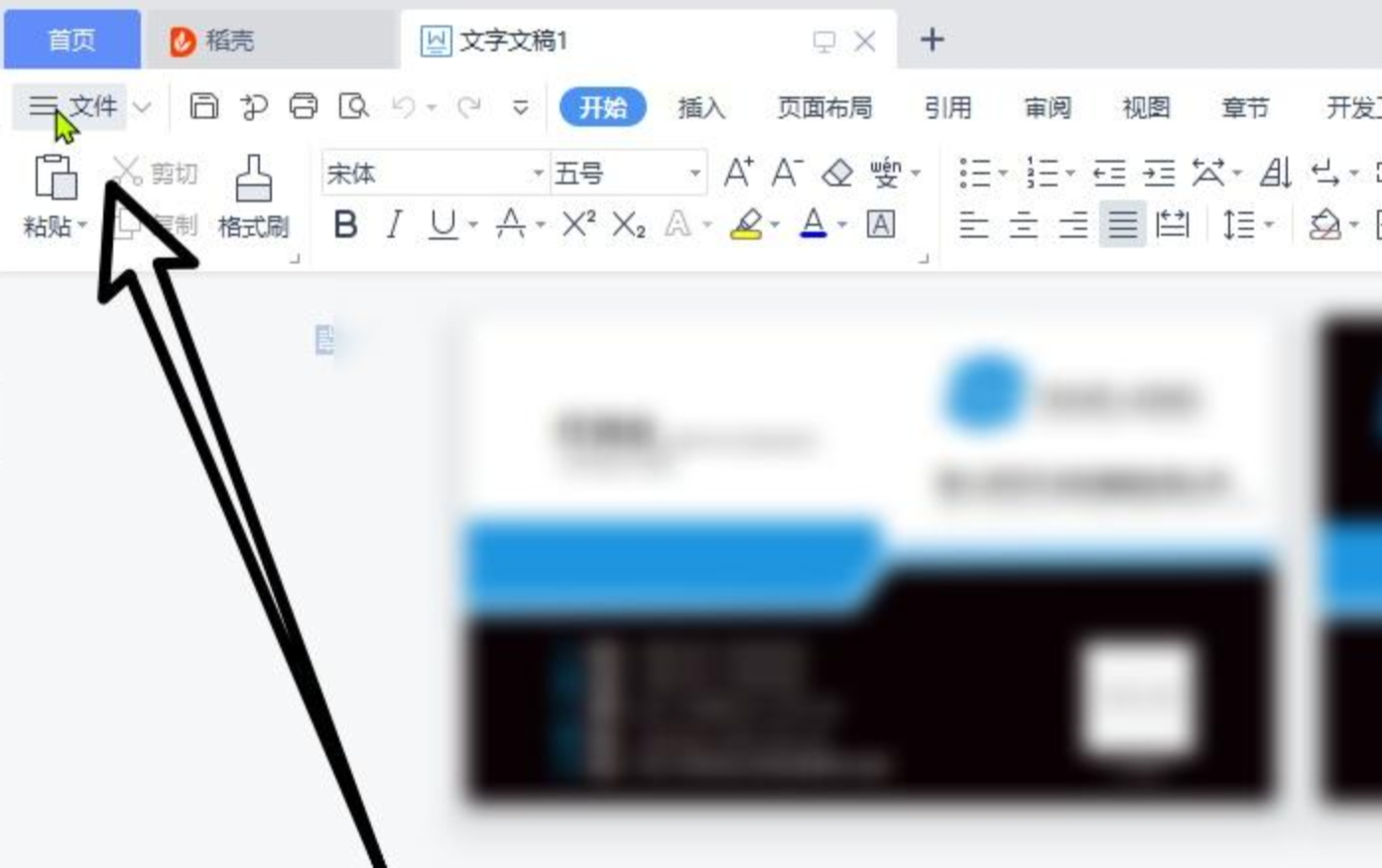
3. 在保存类型中,选择【网页(*.htm; *.html)】格式。
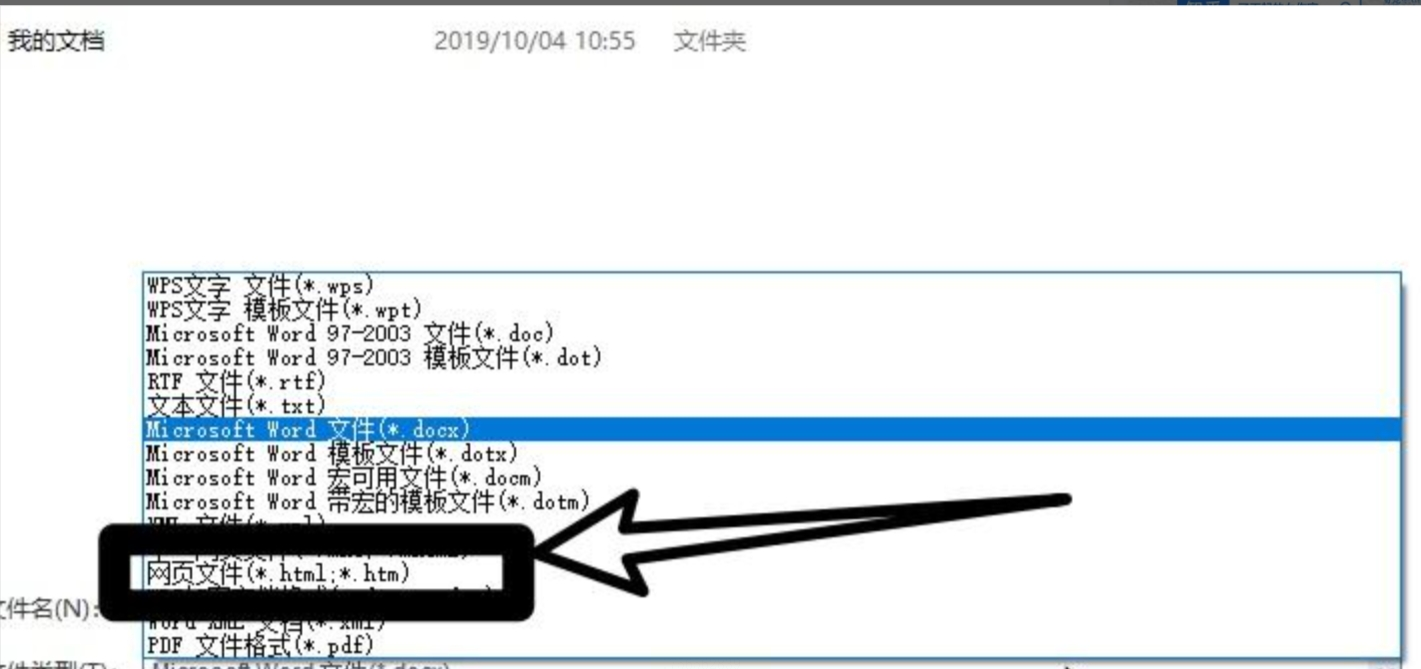
4. 选择好保存位置,点击【保存】。
5. 此时在你的保存目录下,会生成一个.html网页文件和一个与文档同名的文件夹。
6. 打开那个文件夹,你会发现其中包含了原Word文档中所有的图片,且通常以image1.jpeg、image2.png等格式命名。
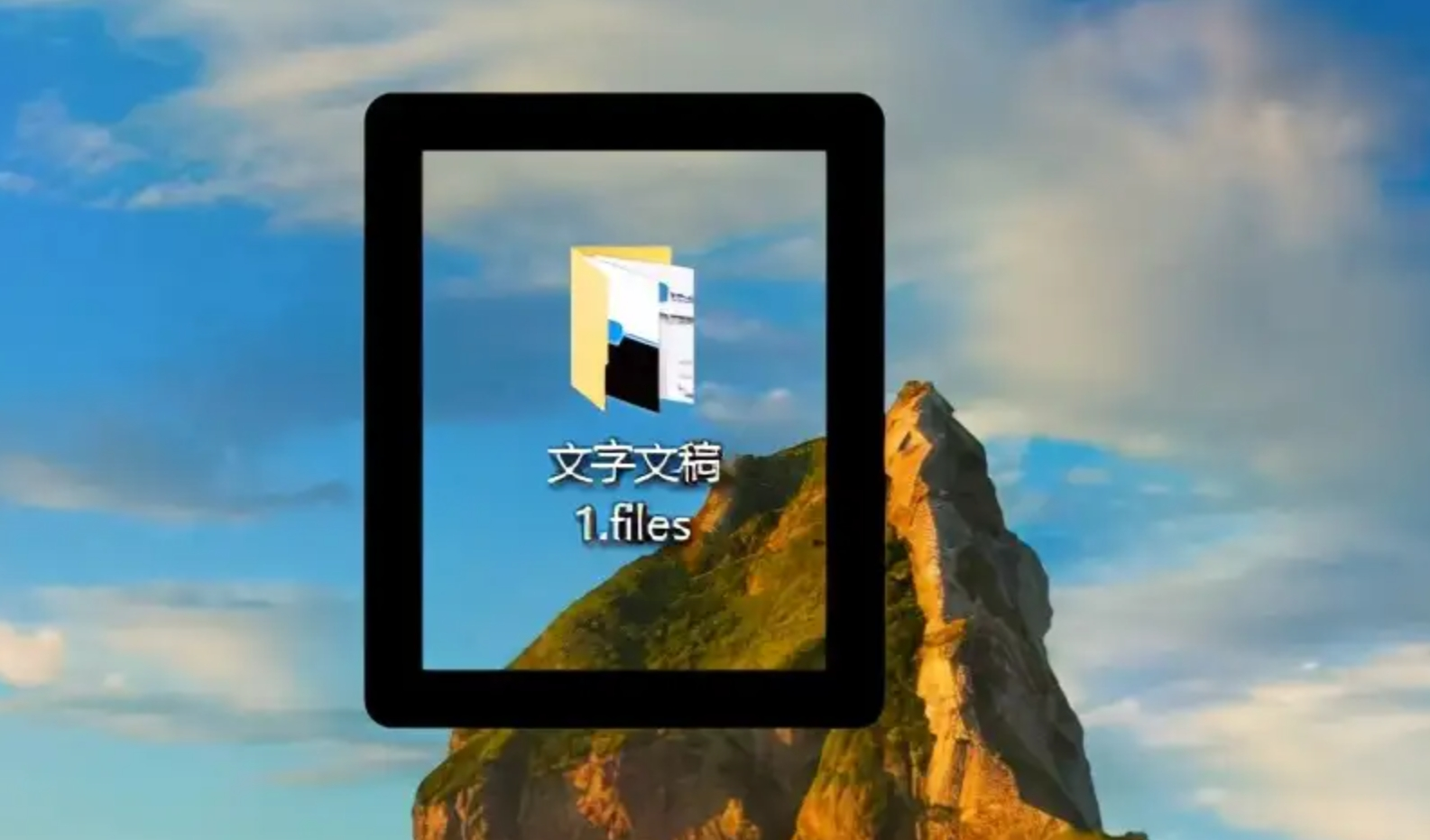
这种方法兼容几乎所有版本的Word,操作简单、安全可靠,是最常被推荐的“手工法”。
1. 找到目标Word文件(.docx格式),将其复制一份作为备份(建议操作前都先备份)。

2. 将复制的那份文件的后缀名.docx改为.rar或.zip(如果系统不显示后缀名,需先在文件夹选项中设置显示扩展名)。
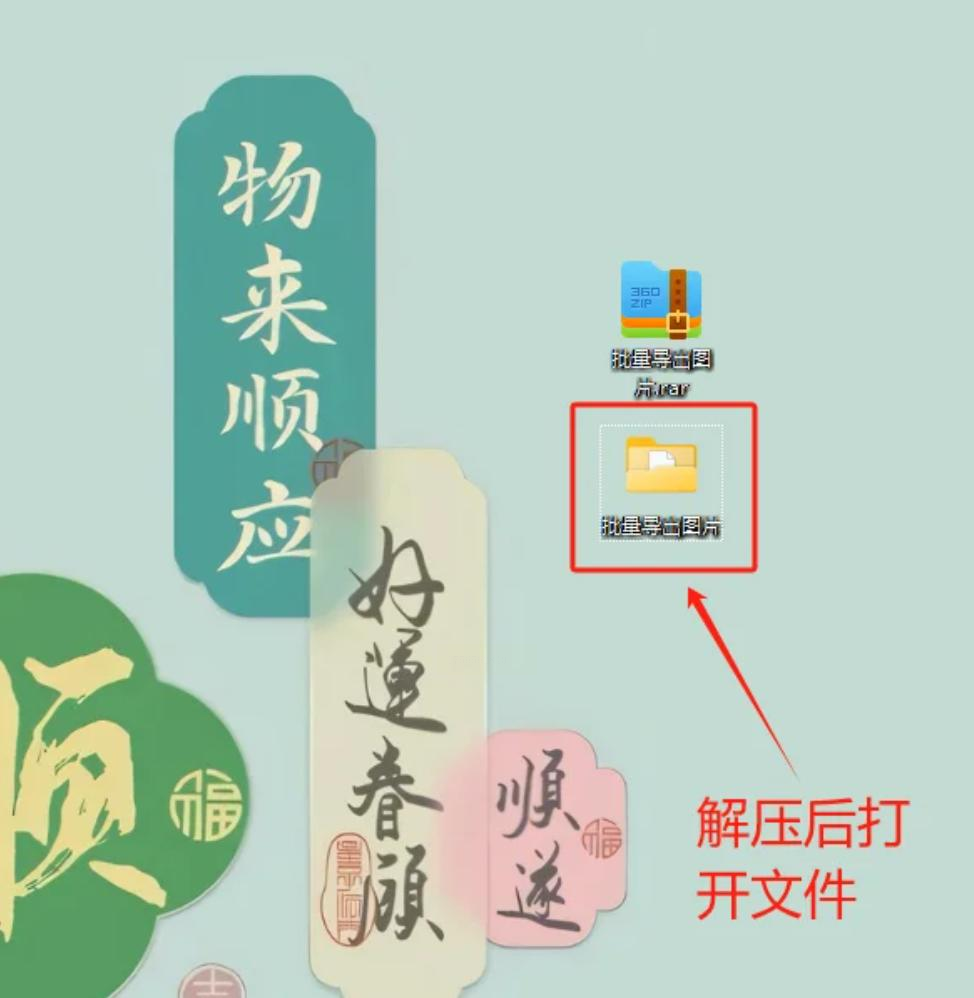
3. 右键点击这个新rar文件,选择用解压软件(如WinRAR、Bandizip、7-Zip等)解压到当前文件夹。
4. 解压后会生成一个同名文件夹,进入后依次打开【word】→【media】文件夹。

5. 此时你会看到文档中所有的图片都按插入顺序整齐地排列在这个media文件夹中。
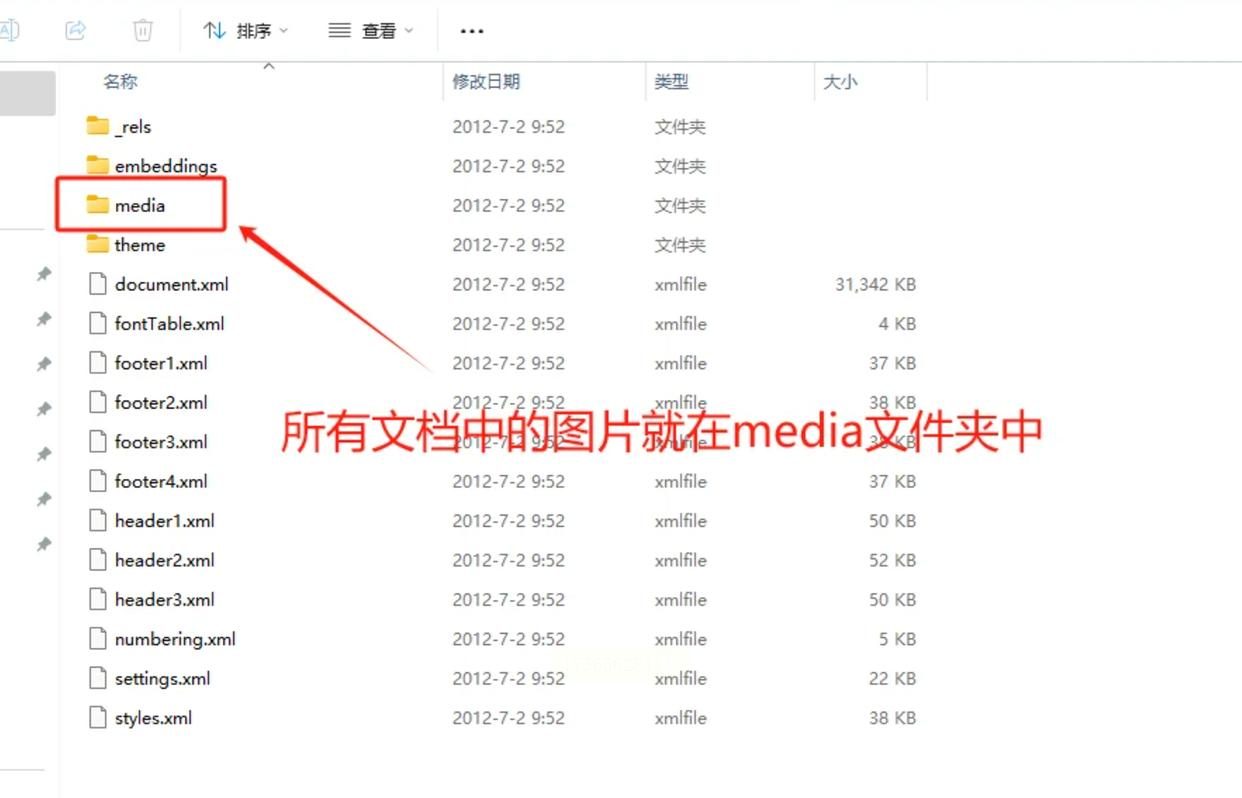
以上就是四种常用的从Word中批量导出图片的方法,每一种都有其适用场景和优缺点。不论你选择哪一种方法,都建议在实际操作前将原Word文档备份,尤其在进行重命名、改后缀或运行宏等操作时,避免原始文件受损。
此外,在实际提取过程中还可能遇到一些问题,比如提取的图片清晰度不高、部分特殊格式图片无法导出等。对于清晰度问题,可先尝试用本文的“方案二”调整Word设置再重新提取;如遇到非常用格式的图形对象(如Excel图表嵌入为Word对象),可能需要先将其转为图片再操作。
如果你经常需要处理包含大量图片的Word文档,建议掌握至少两种提取方法,以备不时之需。希望本文能帮你更高效地完成工作和学习任务,让文档处理变得轻松简单。
如果想要深入了解我们的产品,请到 汇帮科技官网 中了解更多产品信息!
没有找到您需要的答案?
不着急,我们有专业的在线客服为您解答!

请扫描客服二维码